Kasutajad kindlasti ei meeldi töötada või käivitada aeglane arvuti. Kui arvuti töötab aeglaselt , siis kasutajad saavad taotleda erinevaid näpunäiteid ja tehnikaid, et ületada küsimus. Kui arvuti on aeglane , siis see õpetus aitab kasutajatel läbi protsessi samuti vihjeid, mida saab rakendada. Üks peab mõistma, et kui arvuti töötab aeglaselt küsimus on silmitsi siis puudub täielik protsess, mis tuleb järgida. Teiselt poolt, kui arvuti töötab väga aeglaselt küsimus seisab siis saab kasutaja pettunud. Kui kasutaja arvutis töötab aeglane siis see õpetus on üks, mis suunaks kasutaja. Kui kasutaja läheb läbi juhendaja siis arvuti aeglane küsimus ei ole vaste üldse.
Põhjused ja fikseerib aeglane arvuti
Allpool on top 10 vihjeid, mida saab rakendada, et saada probleemi lahendada. Need võivad samuti pidada põhjuseid. See osa on kirjutatud nii, et põhjused, samuti seadmed selgitatakse samal ajal. Samuti võimaldab kasutajatel ületada probleemid peaaegu 90% korda. Kõige tavalisem stsenaariumid on siin mainitud:
1. Resource seotud programmide
Kohati kasutajad kogeda aeglane arvuti äkki. See kõik on tingitud asjaolust, et rakendus, mis on avatud on kas tekkinud mälu leke. Teine võimalik põhjus on liiga palju CPU tarbimise, mis viib probleemi. Ülesanne menüü on kättesaadav, et saada kõik need programmid märganud. Klahvikombinatsiooni CTRL + ALT + ESC tuleb vajutada juurdepääsu Task Manager. Vastavalt CPU line kasutaja peab leidma programmi kohta andmete kasutamise protsent. Ekraanipilt allpool selgitab stsenaariumi täielikult:
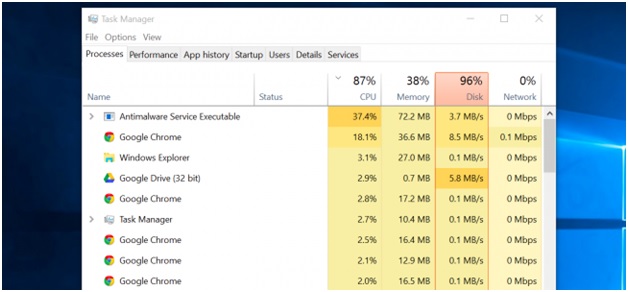
2. Sulgege salv programmid
Süsteemne salv programmid on üks, mis takistavad süsteemi jõudlust. On teatud rakendusi, mis eelistavad joosta salve, isegi kui nad on suletud. Seetõttu soovitatakse otsida salve ja kõik sellised programmid. Üles- kõrval süsteemi kell on üks, mis on vaja vajutada. Rakendus, mis on suletud on õige klõpsatud ja väljus. See mitte ainult ei tee paremaid tulemusi, kuid ka võimaldab kasutajatel saada küsimus lahendada, kui on järgmine kord.
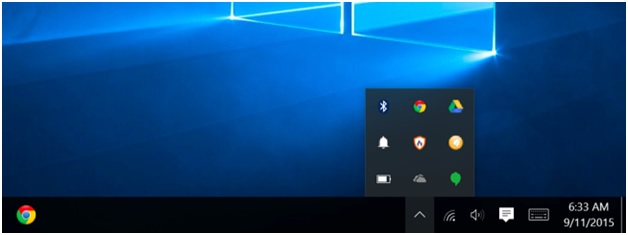
3. Heitke pilk käivitamist programmid
See on üks kõige tähelepanuta võimalusi kiirendada süsteemi. Kasutaja pääseb start up menüüst programmi raames tegumiribal. Alates Windows Vista kõik OS on varjatud seda funktsiooni. See tagab ka, et kasutaja saab reaalajas jälgida programmi. Kasutajad peaksid seetõttu otsida kõiki selliseid programme, mis on kõrge või keskmise mõju. Need programmid peavad olema keelatud, kui ei ole vaja. Aknad on tõhus vahend ja ütleb kõike sellise taotluse selgelt. Isegi algaja kasutaja saab aru kasuliku lihtsalt.
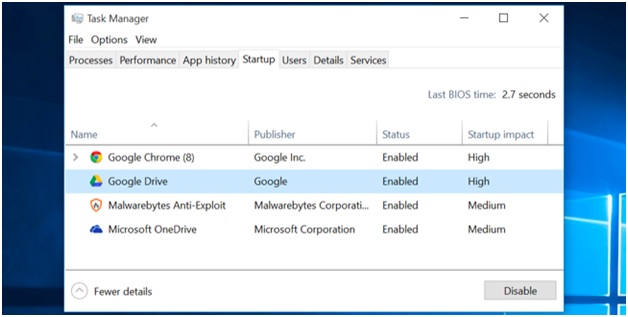
4. Lülita animatsioone
Animatsioon panna liiga palju koormust süsteemile. Nad on seega keelatud vabastada virtuaalse ketta mälu, mis on hõivatud. Viivat menüü on vajutades aknad + X võti või paremale klõpsates menüüs Start ja seejärel valides süsteemi. Kui menüü on külastatud kasutaja peab klikkima täpsem valik ja valige valik "kohandada parima jõudluse". Kui see on tehtud kasutaja saab seejärel nuppu Rakenda protsessi lõpetamiseks. Alltoodud pilt seotud tip:
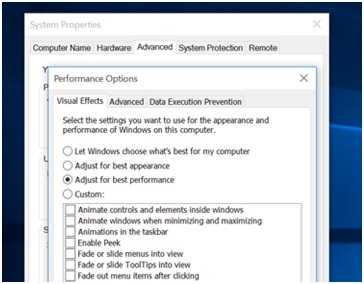
5. Otsige veebibrauser küsimusi
Kohati on laiendused brauserid, mis muudavad süsteemi aeglane. Näiteks Chrome'i kasutaja peab sirvida aadress chrome: // extensions. Alates brauseri juht saab kasutaja keelata või eemaldada programmi saada probleemid lahendatud. Lisandmoodulite et ei ole vaja saab täielikult eemaldada. Sel tip on ka soovitatav iga kasutaja perioodiliselt kontrollida brauseri juht selliseid programme. See muudab brauseri valguse ja saada ka probleem lahenes täielikult. Ebaolulisest flash esemed saab ka eemaldada. Need esemed võta liiga palju CPU ruumi ja teha süsteemide aeglane:

6. õelvara ja nuhkvara
Neid võib õigustatult kutsutud crapware. Need on programmid, mis muudavad jäätmete üldkogusest süsteemi ressursse. Seepärast on tulekuga asjaolu, et kasutaja peab eemaldada neid saada küsimus lahendatud. Need programmid on mõnikord paigaldatud kui allalaadimine on valmistatud ebausaldusväärne allikatest. Seepärast on üks kõige esinevad probleemid, mida kasutajad. Kasutaja peaks seega paigaldada ülemine piir anti virus saada probleemi lahendada täielikult.

7. Disk Cleanup
Ketta puhastamiseks kommunaalteenuste tuleks kasutada, et tagada, et see probleem kunagi silmitsi või minimeeritud. Ketas puhas kasulikkust on programm, mis on kinnistatud. Kasutaja saab kohaldada meetodeid selle programmi saada küsimus lahendatud täielikult:
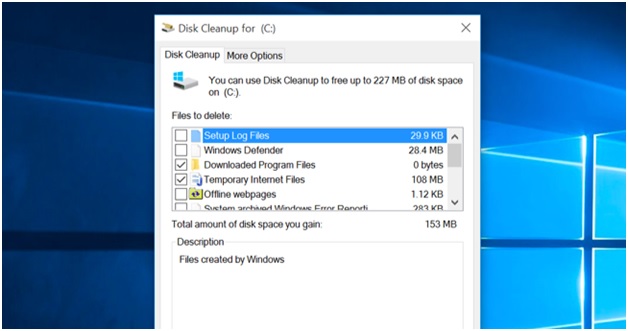
8. Defragmentimist
Ketas defragmentimist on protsess, mis on kohaldatavad ainult vanad mehaanilised ajamid. Seepärast on üks küsimusi, mis tänapäeva versioonid HD ei nägu. Viimane OS, mis on välja töötatud Microsoft on need, mis defragmentida ketas oma. See protsess on seega kõigi nende mehaaniliste vana kõvakettad kuid siiski kohaldatav.
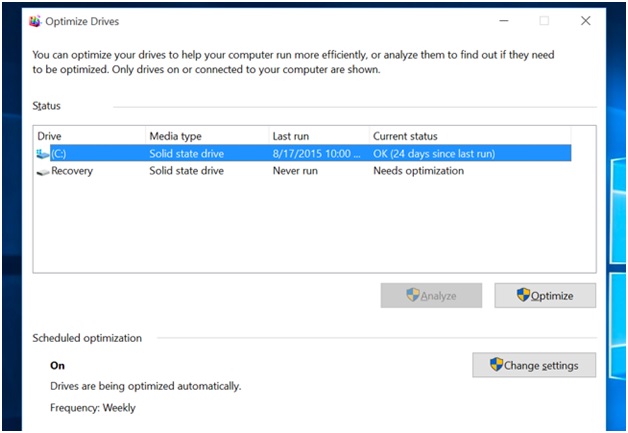
9. eemaldamine kasutu programmid
Juhtpaneelil> programmi ja funktsioonid> uninstall programm alla saavad installitud programmide loendis. Sama liides saab kasutada eemaldada programme, mis ei ole üldse vaja. Desinstallimine kasutu programmid võimaldavad kasutajatel süsteemi lihtsustamiseks oma täisvõimsuse.
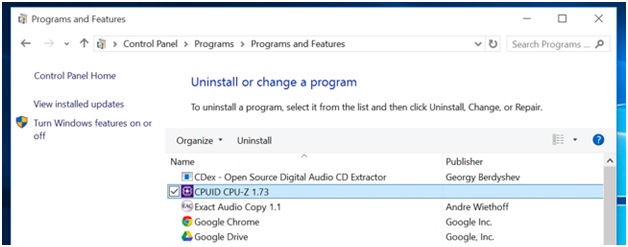
10. Pange akende / lähtestamine
Kasutaja saab nullida või uuesti installida windows kui ükski eespool mainitud tip toimib. Eesmärk viitavad tip viimase on, et see on viimane abinõu. Seetõttu soovitatakse saada värske koopia aknad lahendada aeglane arvuti probleem.
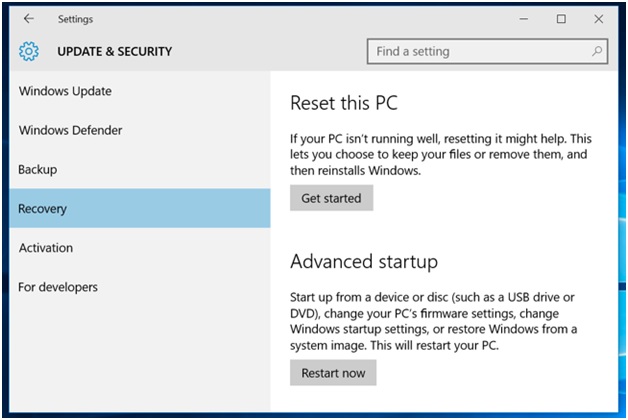
Ükskõik küsimus on parandusi, mis on nimetatud juhendaja on need, mis lahendab 99% kogu küsimusi. Nimetatud viisil siin on tõhus ja usaldusväärne, et ületada probleeme, mis on seotud aeglase arvutiga.
Komputila Problemoj
- Komputila Crash Problemoj +
- Ekrano Eraro en Win10 +
- Solvu Issue de Komputila +
-
- Komputila kutimis Dormo
- Ne komencos uzante malsama VIN?
- Ebligi Restarigi Elekto
- Solvu la 'Aliro Denied Eraro'
- Malalta memoro eraro
- Missing DLL dosierojn
- PC ne fermis
- Eraro 15 Dosiero ne trovita
- Firewall ne funkcias
- Ne eblas eniri la BIOS
- Komputila sobrecalentamiento
- Unmountable Boot volumo Eraro
- AMD Rapida Rojo Eraro
- 'Fano Noise tro Loud' afero
- Shift Key ne funkcias
- Neniu sono sur Komputila
- 'Taskostria Malaperitaj' Eraro
- Komputila Kurado Malrapida
- Komputila rekomencas aŭtomate
- Komputila ne ŝalti
- Alta CPU-uzado en Vindozo
- Ne eblas konekti al WiFi
- 'Hard Disk Bad Sector'
- Hard Disk ne detektita?
- Ne eblas konekti al Interreto en Vindozo 10
- Ne eblas Entajpu Sekura reĝimo en Vindozo 10






